Ne želite, da ljudje vedo, kdaj ste prebrali njihova sporočila v Macu, vendar niste prepričani, kako to storiti. Če izklopite potrdila o branju, ljudje nikoli ne bodo vedeli, ali ste prebrali njihova sporočila iMessages! V tem članku vam bom pokazal kako v treh preprostih korakih izklopiti potrdila o branju na mac !
Kaj so prejeti računi?
Potrdila o branju so obvestila, ki jih vaš Mac pošlje ljudem, ki jim pošljete sporočila iMessages in jih obvestijo, ko ste prebrali njihovo sporočilo. Ko so potrdila o branju vklopljena, bo oseba, ki sporoča, videla besedo Preberite kot tudi čas, ko ste prvič prebrali njihovo sporočilo.
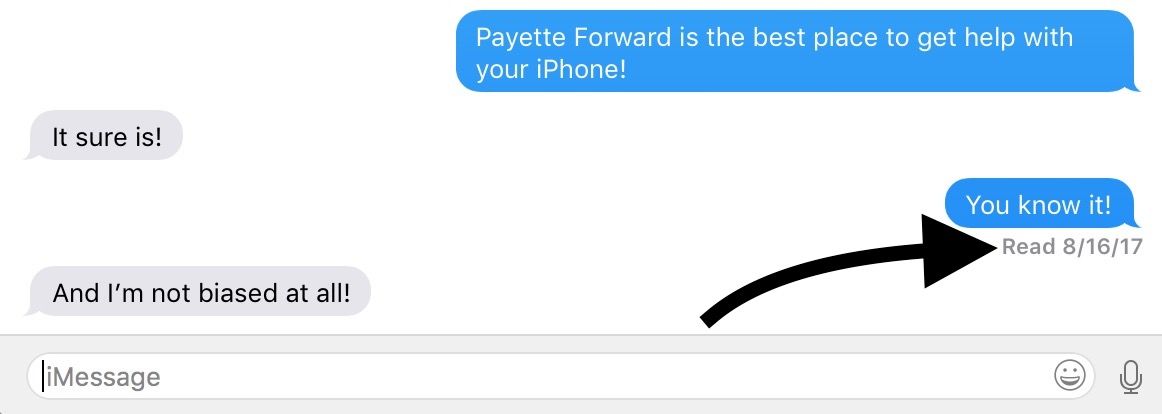
Kako izklopiti potrdila o branju na Macu
Če želite v Macu izklopiti potrdila o branju, odprite aplikacijo Messages in kliknite zavihek Messages v zgornjem levem kotu zaslona. Nato kliknite Preferences.
zakaj moj telefon pravi to dodatno opremo
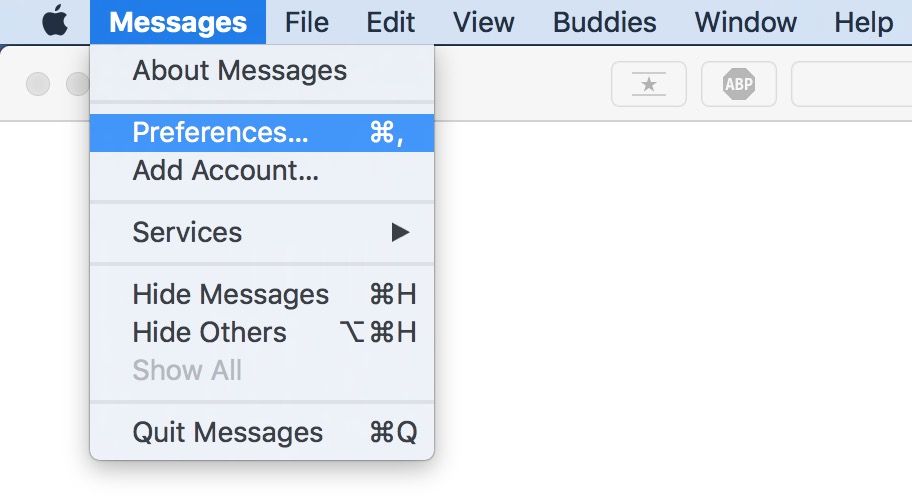
Po kliku na Preferences se na zaslonu vašega Mac-a prikaže nov meni. Kliknite Računi v zgornjem levem kotu tega menija.
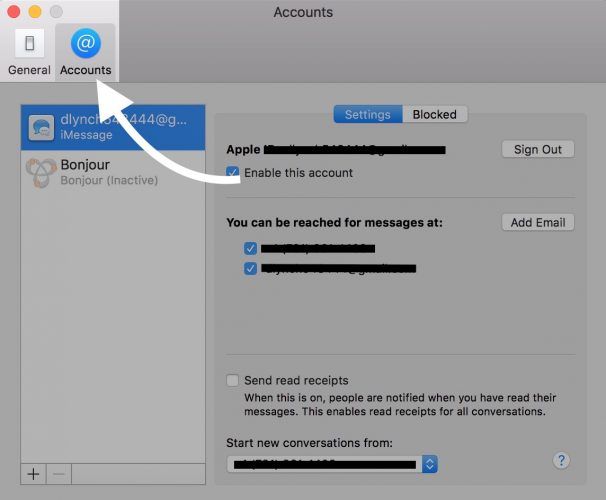
Na koncu potrdite polje poleg Pošlji prejete račune. Vedeli boste, da so potrdila o branju vklopljena, ko v modrem polju vidite belo kljukico.
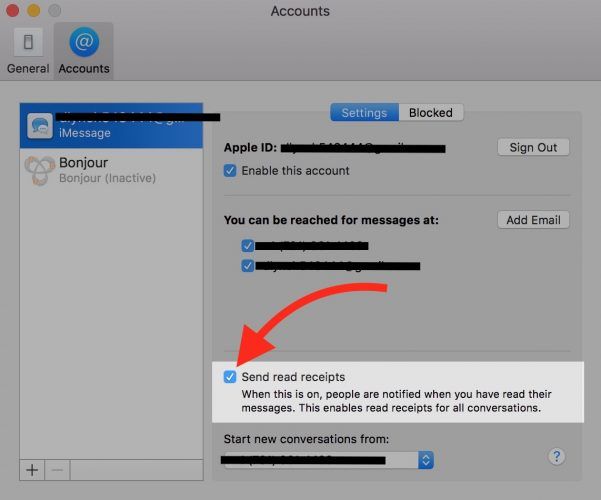
Kaj ljudje vidijo, ko na Macu izklopim potrdila o branju?
Ko so v računalniku Mac izklopljeni računi za prebrano, bodo osebe, ki jim pošiljate sporočila, videle samo besedo Dostavljeno tudi če ste odprli in prebrali njihovo sporočilo.
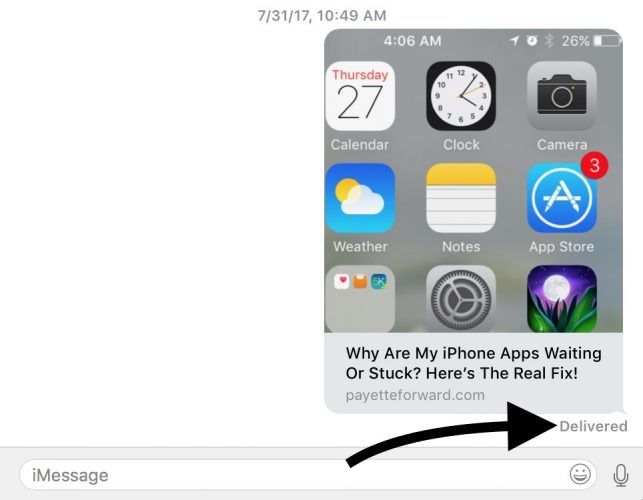
Nič več prebranih računov!
V računalniku Mac ste uspešno izklopili potrdila o branju in zdaj ljudje ne bodo vedeli, kdaj ste odprli njihova sporočila iMessages. Zdaj, ko veste, kako izklopiti potrdila o branju v računalniku Mac, poskrbite, da boste ta članek dali v družabna omrežja, da boste lahko naučili tudi svoje prijatelje in družinske člane! Hvala, ker ste prebrali in pustite komentar spodaj, če imate še kakšno vprašanje o svojem Macu!
kako se znebiti pripomočkov na iphoneu
Vse najboljše,
David L.